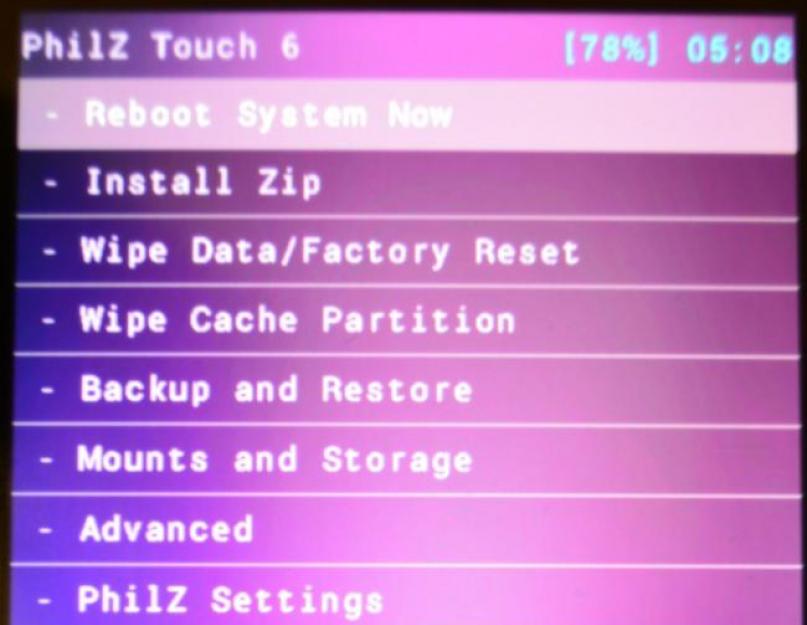Вам необходим общий сброс (hard reset, полный сброс, аппаратная перезагрузка) если:
- Ваш HTC начал зависать;
- перестал включаться;
- Вы забыли пароль;
- Вы забыли графическую блокировку.
Далее мы расскажем как это сделать. Имейте ввиду, что все данные из памяти телефона удалятся, поэтому прибегайте к нижеописаными способам только в случае крайней необходимости или когда точно уверены, что у Вас осталась резервная копия.
Как сбросить настройки HTC через Recovery
Первый способ актуален для тех у кого аппарат вообще не включается, неисправно работает или же у вас не получается разблокировать ваш смартфон или планшет:
1. Выключите ваше устройство.
2. Теперь нам необходимо попасть в режим Recovery. Для этого нужно зажать и удерживать определенную комбинацию клавиш. Одно из этих сочетаний точно подойдет, всё зависит от модели Вашего HTC:
- Повышение громкости + кнопка включения
- Понижение громкости + кнопка включения
- Повышение/понижение громкости + кнопка включения + кнопка «Домой»
- Повышение громкости + понижение громкости + кнопка включения
При помощи кнопок увеличения, уменьшения громкости вы сможете перемещаться вверх и вниз соответственно, а подтвердить свой выбор – кнопкой включения/блокировки. В более новых устройствах HTC меню Recovery может быть сенсорным.
3. Выберите пункт «wipe data/factory reset».
5. И в конце «reboot system now».
Весь процесс займет у вас не больше минуты. После всех действий ваш Android телефон или планшет перезагрузится и вы получите устройство в таком виде, каким оно было при первом запуске.
Как сделать Hard Reset HTC через настройки
1. Зайдите в настройки Android.
2. Откройте пункт «Восстановление и сброс». Не забудьте выполнить резервное копирование.
3. Выберите «Сброс настроек».
4. Затем нажмите «Сбросить настройки телефона (планшетного ПК)».
5. В конце нажмите «Стереть всё».
После этого произойдет сброс всех данных с внутренней памяти устройства.
Сброс настроек любого устройства на Android
Этот способ является универсальным и работает не только на HTC, но и на других устройствах на Android. В звонилке наберите один из следующих сервисных кодов. Возможно, не один из них не сработает, здесь всё зависит от производителя:
- *2767*3855#
- *#*#7780#*#*
- *#*#7378423#*#*
Предлагаем вашему вниманию несколько полезных советов, которые помогут вам решить различные проблемы, возникающие со смартфоном HTC One M7. Марка HTC ассоциируется с весьма крупногабаритными устройствами, и One M7 не исключение. Смартфон поддерживает GSM-связь, а также работает в LTE-сетях четвертого поколения. HTC One M7 оснащен 4,7-дюймовым LCD-3 экраном, ярче, чем у предыдущих моделей серии One. Если производители других смартфонов все еще определяют качество камеры по мегапикселям, то HTC перешли на новый уровень – ультрапиксели. Четыре ультрапикселя One M7 дают лучшее качество снимков, чем и 4, и даже 8 мегапиксельные камеры, какими оснащались предыдущие модели тайваньского производителя. К другим интересным нововведениям можно отнести и мощный процессор, и 2 гигабайта ОЗУ, и новую версию фирменной оболочки HTC Sense 5.
Технические характеристики HTC One M7
GSM 3G HSDPA и 4G LTE
4,7-дюмовый дисплей типа LCD-3
Встроенная память 32 или 64 гигабайта
2 гигабайта ОЗУ
Звуковая система Beats Audio
8-ультрапиксельная основная камера с разрешением 2688х1520, автофокусом, оптической стабилизацией изображения и LED-вспышкой
Большой датчик камеры – 1/3 дюйма
Фронтальная камера для видеоконференций
Процессор Krait-300 1,7 ГГц
Видеоускоритель GPU Adreno 320
ОС Android 4.1.2/4.3 (Jelly Bean) с возможностью обновления до Android 4.4. (KitKat)
Литий-ионная батарея 2300 mAh
Как восстановить HTC One M7 в случае, если смарфтон завис, перестал отвечать на прикосновения или просто выключился и превратился в «кирпич»?
С таким мощным 4-ядерным процессором и большим объемом оперативной памяти HTC One M7 способен легко работать с любыми приложениями – как встроенными, так и скачанными из Google Play. Однако порой возникают проблемы из-за того, что то или иное приложение изначально создавалось под другую версию Android и под другие спецификации устройства. Конечно, запустить такие программы возможно, но это может привести к тому, что смартфон отключится и или просто зависнет. В таком случае сначала нужно попытаться произвести программную перезагрузку аппарата. Если это не дало результатов или телефон включился, но вскоре вновь начал работать неадекватно, нужно переходить к полному сбросу (hard reset) или форматированию.
Как произвести программный перезапуск или программное форматирование HTC One M7?
HTC One M7, как и его предшественники, имеет несъемный аккумулятор. Так что вытащить батарейку и, таким образом, перезапустить смартфон у нас не получится. Так как же тогда выключить зависшее и не отвечающие ни на какие нажатия и прикосновения устройство? Если телефон вдруг завис во время работы с каким-либо приложением, просто нажмите и удерживайте кнопку включения в течение нескольких секунд. Телефон перезагрузится и, как видите, доставать батарейку нет никакой необходимости.
Если же телефон завис частично – то есть навигация в меню по-прежнему возможна – перезагрузить его можно программным методом. Программная перезагрузка куда безопаснее, ведь в таком случае смартфон не потеряет никаких данных, которые он успел накопить во время работы с приложениями.
Вариант 1. Программный сброс.
Если телефон завис и перезагрузка не помогает, но мы по-прежнему имеем доступ к меню, нужно сделать программный сброс.
1. Включите HTC One M7.
2. Полностью зарядите батарею.
3. Убедитесь, что все важные данные сохранены, потому что скоро все они будут удалены из памяти устройства.
4. Войдите в Настройки – Память и выберите Полный сброс.
5. Подтвердите, что хотите удалить все данные со смартфона.
Вариант 2. Сброс с помощью кнопки включения.
В случаях, когда LCD-экран смартфона ни на что не реагирует и, следовательно, воспользоваться меню мы не можем, остается лишь сброс с помощью кнопки включения.
1. Полностью зарядите батарею.
2. Убедитесь, что все важные данные сохранены, потому что скоро все они будут удалены из памяти устройства.
3. Сброс можно делать как при включенном, так и при выключенном телефоне.
4. Одновременно нажмите и кнопки включения и клавишу уменьшения громкости и удерживайте их до появления меню.
5. Выберите с помощью клавиш громкости опцию «сброс» (factory reset) и нажмите кнопку включения.
6. HTC One M7 запустит форматирование, по завершении которого телефоном снова можно нормально пользоваться.
Как установить или переустановить «чистый» Android на HTC One M7?
Всем известно, что, как бы ни были хороши приложения для Android, со временем некоторые из них могут засорить и повредить систему, что приведет к необходимости ее переустановки. Не волнуйтесь, сделать это очень даже просто. Сначала на нужно убедиться, что «чистый» Android находится во встроенной памяти вашего телефона. Вообще-то, он никуда оттуда деться и не мог, если только вы не делали телефону root или не ставили кастомные прошивки, чего мы не рекомендуем делать. Так что, чтобы вернуть телефону первозданный вид, просто сделайте сброс до заводских настроек (программно или с помощью кнопки включения), и Android автоматически установится в своем изначальном виде. Только не забудьте перед переустановкой сохранить всю важную информацию с телефона, поскольку она будет удалена во время сброса.
Как разблокировать и получить доступ к HTC One M7, если вы забыли пароль, пин-код или не помните графический ключ (рисунок), снимающий блокировку экрана?
Для того, чтобы защитить свой смартфон, вам совсем необязательно скачивать какие-то сторонние приложения, мы рекомендуем пользоваться встроенным рисунком блокировки экрана или пин-кодом. Если смартфон попадет в чужие руки, никто не сможет получить доступа к вашим данным. Проблемы начинаются тогда, когда мы сами забываем рисунок или код. Но, опять же, причин для волнения нет – Android предусматривает обход этих защитных механизмов. Сперва попробуйте давать ответы на запрос кода или рисунка наугад, пока телефон окончательно не заблокируется. Тогда на дисплее появится надпись «Я забыл код». Нажмите на нее и удерживайте, и вы перейдете на страницу, где вас попросят ввести логин и пароль аккаунта Google. Таким образом, вы сумеете обойти свои же защитные меры. Если же переход на страницу Google не происходит, остается только полный сброс с помощью клавиши включения.
Как можно улучшить производительность HTC One M7, чтобы смартфон работал быстрее?
Мы уже знаем, что HTC One M7 является очень мощным и быстрым устройством, но многие отмечают, что спустя некоторое время после начала использование телефон начинает работать медленнее. Почему? Дело в приложениях, многие из которых загружают телефон фоновыми задачами, и о большинстве таких программ пользователь и не догадывается. Чтобы узнать, какие приложения «тормозят» смартфон, зайдите в Настройки, а затем в Приложения, и проверьте, сколько памяти потребляют те или иные программы. Если после выгрузки ненужных приложений из памяти телефон не стал работать быстрее, сделайте полный сброс. Только, еще раз повторяем, не забывайте предварительно сохранять все важные данные, они будут удалены во время процедуры сброса настроек телефона.
Существует ли какой-либо секретный код для форматирования HTC One M7?
Никакого кода не существует. Для сброса и возврата к заводским настройкам выполните инструкции, приведенные выше.
Как мы помним, компания HTC выпустив новую прошивку для устройств Desire 601, добавила пользователям. В связи с этим, у многих обладателей этого девайса, появилось желание откатиться на прежнюю версию 4.2.2 , вместо глючной 4.4.2 . Однако сделать это штатными средствами смартфона не предоставляется возможным, но разблокировав, загрузчик и установив кастомное (стороннее) ClockworkMod Recovery – эта проблема решается в несколько кликов.
Поэтому, в этой статье мы рассмотрим довольно простой способ отката прошивки HTC Desire 601 с версии 4.4.2 на версию 4.2.2.
Важная информация
Перед любыми манипуляция с прошивкой, сделайте резервные копии всех важных для вас файлов. Потому как, при прошивке будут утеряны все личные данные на смартфоне, за исключением SD-карты, на которой удалится лишь папка «.android_secure», в которой расположены ваши приложения, перенесенные с памяти телефона на SD-карту.
Помните, что никто, кроме вас самих, не несет ответственности за ваши манипуляции, производимые со смартфоном.
Что нужно для отката
Первым делом зарядите ваш смартфон, хотя бы на 50%. После этого, убедитесь, что на вашем смартфоне HTC Desire 601, разблокирован загрузчик, о чем свидетельствует надпись «*** UNLOCKED *** » в первой строчке загрузчика (Рисунок 1):
Если у вас есть эта надпись, то ваш загрузчик разблокирован. В противном случае, при наличии надписи «*** LOCKED *** » - вам потребуется разблокировать загрузчик. О том, как разблокировать загрузчик, читайте в соответствующей статье.
Вторым делом, будет наличие установленного кастомного (стороннего) Recovery, например ClockworkMod Recovery (Рисунок 2):

В нашем случае, установлено кастомное рекавери «ClockworkMod Recovery PhilZ Touch». О том, как установить это Recovery – читайте в соответствующей статье.
Если у вас все в порядке: разблокирован загрузчик и установлено ClockworkMod Recovery – то можно приступать к установке самой прошивки 4.2.2.
Где скачать прошивку версии 4.2.2
Скачать официальную (стоковую) прошивку можно по этой ссылке . Однако в этой прошивке есть небольшие изменения. Так, например, в этой прошивке добавлены Root-права. В остальном, прошивка осталась без изменений, и имеет версию 4.2.2, то есть та самая прошивка, которая была самой стабильной.
Вы также вправе поискать на просторах сети Интернет другие версии прошивки и скачать их.
По своей сути, процесс отката на старую прошивку и сама смена прошивки ничем не отличается, поэтому, все манипуляции по смене и откату прошивки, будут практически идентичны.
Откат прошивки с версии 4.4.2 на версию 4.2.2
Скопируйте на SD-карту, заранее скачанный архив с прошивкой версии 4.2.2 и убедитесь в том, что ваш смартфон заряжен хотя бы наполовину и что у вас выключена «» в настройках смартфона в разделе «Питание » (Рисунок 3):

Если вы не хотите по какой-либо причине искать пункт «», то можете просто вытащить аккумулятор смартфона, подождать примерно 5 секунд и после чего, вставить аккумулятор на место.
После этого, необходимо выполнить следующие действия:
1. Одновременно нажмите кнопку уменьшения громкости и кнопку включения питания и не отпускайте ее до тех пор, пока не появится меню загрузчика, такое как показано на рисунке 1;
2. Теперь клавишей уменьшения/увеличения громкости выделите пункт меню «RECOVERY » и подтвердите выбор клавишей включения питания. Ваш смартфон загрузит меню ClockworkMod Recovery, показанное на рисунке 2;
3. Выберите пункт меню «Install Zip », а затем «Choose zip from /storage/sdcard1 »;
4. Теперь клавишами увеличения/уменьшения громкости выделите файл с вашей прошивкой и подтвердите выбор клавишей включения питания;
5. ClockworkMod Recovery запросит от вас подтверждения установки новой прошивки. Выберите пункт меню «Yes - Install » и нажмите клавишу включения питания. После чего, начнется процесс установки выбранной прошивки. В нашем случае – версии 4.2.2 .
Примечание: В Интернете советуют перед установкой новой прошивки выполнять процедуру «full wipe », т.е. предварительной очистки области памяти, предназначенной для хранения самой прошивки. Однако данное действие излишне, так как кастомное рекавери «ClockworkMod Recovery PhilZ Touch» перед процессом прошивки, предварительно выполняет все необходимые операции.
По окончании установки, появится вот такое меню с сообщением об успешной прошивке (Рисунок 4):

Нажмите любую клавишу, затем выберите пункт меню «+++++ Go Back +++++ » и после этого пункт меню «Reboot System Now » для перезагрузки системы.
Через несколько секунд смартфон перезагрузится и появится привычный логотип HTC. При этом телефон будет перезагружен несколько раз, прежде чем вы попадете на экран первоначальной настройки смартфона. Поэтому, не стоит пугаться 3-4 циклов перезагрузки системы.
Разумеется, если система перезагружается бесконечное количество раз, то тут уже стоит задуматься о том, что вы сделали неправильно.
На этом заканчивается процесс прошивки, а в нашем случае процесс отката ОС Android с версии 4.4.2. на версию 4.2.2.
Выводы
Таким не сложным способом, мы смогли откатить ОС Android на версию 4.2.2, которая на смартфоне HTC Desire 601 является более стабильной, нежели более свежая версия 4.4.2.
Сам процесс отката или прошивки не представляет особой сложности, однако для начала требуется разблокировать загрузчик, установить кастомное ClockworkMod Recovery и уже только потом, прошивать устройство нужной версией прошивки.
В нашем случае, мы прошили стоковой (официальной) прошивкой, которая была немного модифицирована и добавлена правами Root, что вам с большей долей вероятности, может пригодиться в дальнейшем.
Вариант 1
1. Нужно выключить аппарат2. Зажимаем Громкость(+) + Включение на небольшое время
3. Когда появится на дисплее изображение Android или лого бренда перестаём нажимать на кнопки
4. Для того чтобы войти в режим восстановления зажимаем Включение
5. в появившемся меню выбираем Wipe Data/Factory Reset и подтверждаем
6. Потом в меню выбираем пункт Yes--delete all user data и подтверждаем выбор
7. Для перезагрузки жмём пункт reboot system now
8. После того как телефон перезапустится сброс завершится

Вариант 2
1. Открываем Настройки телефона2. Жмём на Восстановление и сброс
3. Затем выбираем Сброс настроек
4. Нажимаем кнопку Сброс
и соглашаемся с уничтожением персональной информации
5. Сброс завершится после того как телефон перезагрузится
HTC U Play заводской сброс
Внимание!
- Чтобы полный сброс завершился успешно нужна зарядка батареи примерно 80%.
- Когда хард ресет будет выполнен все личные данные и приложения, которые есть во внутренней памяти HTC U Play, будут стёрты.
- Видео и изображения к некоторым операциям могут не совпадать с моделью вашего телефона.